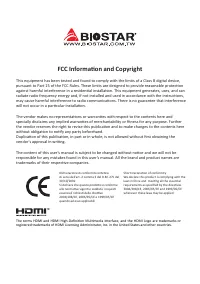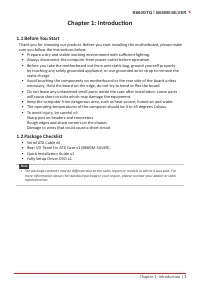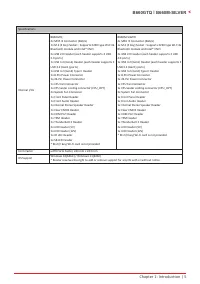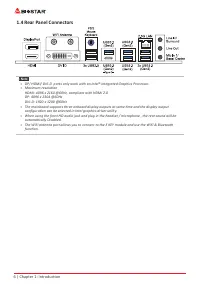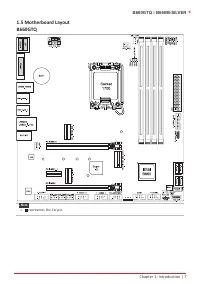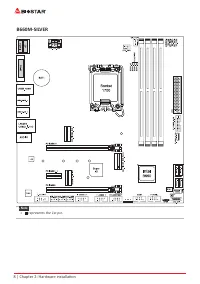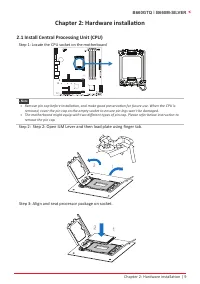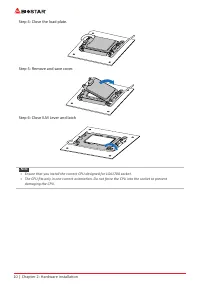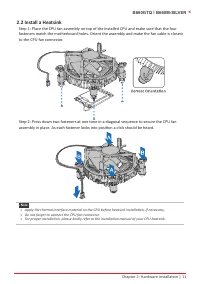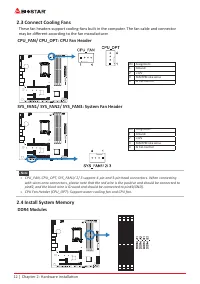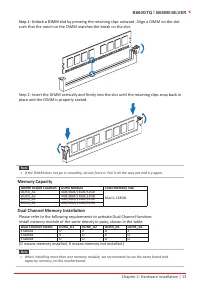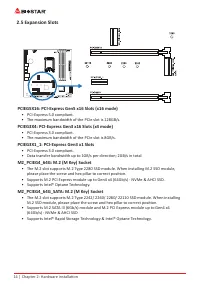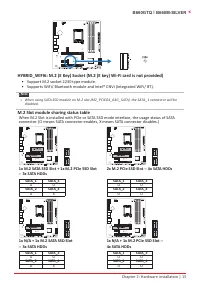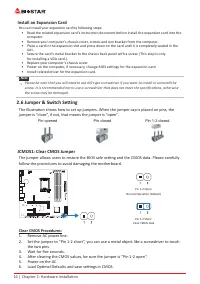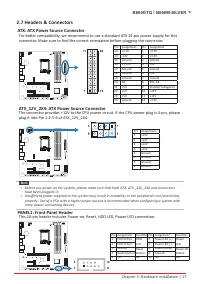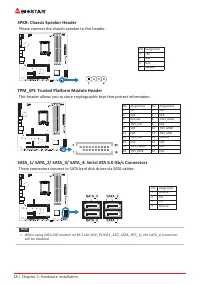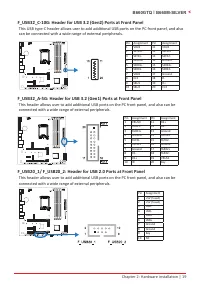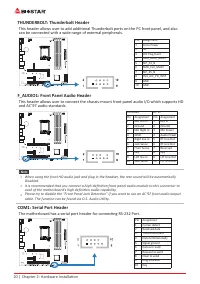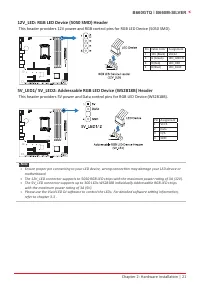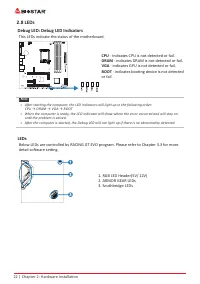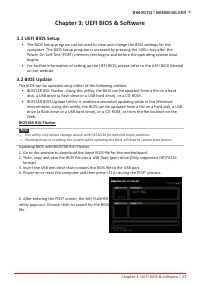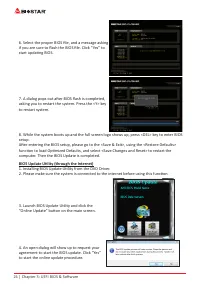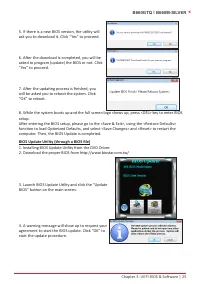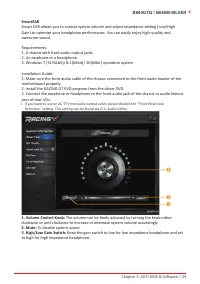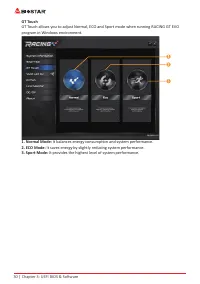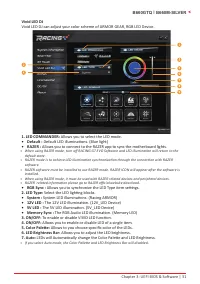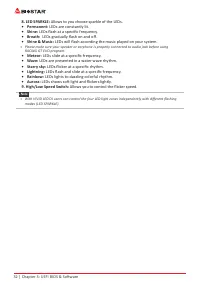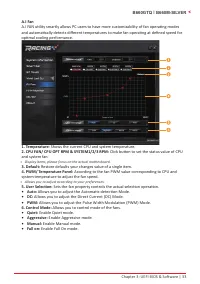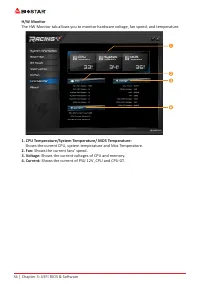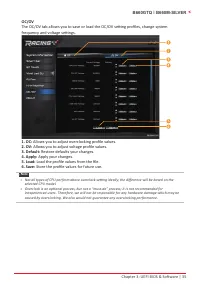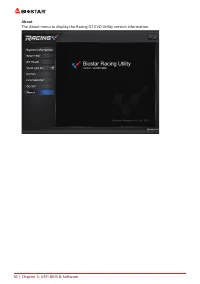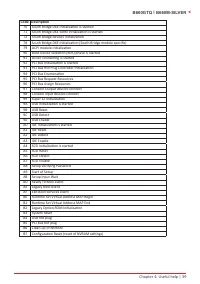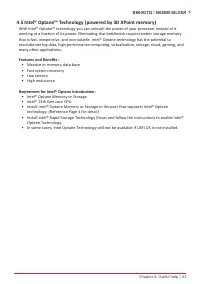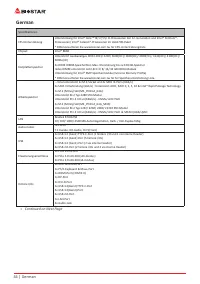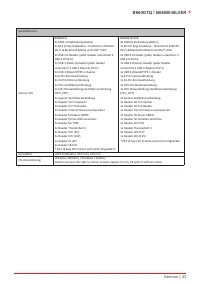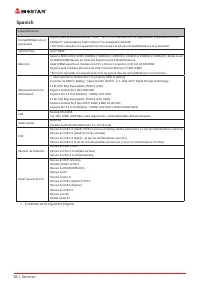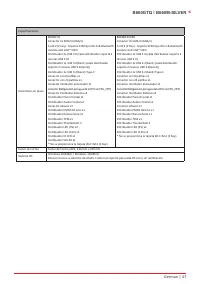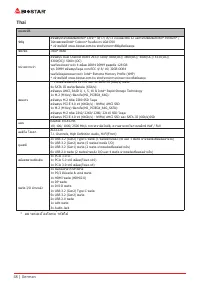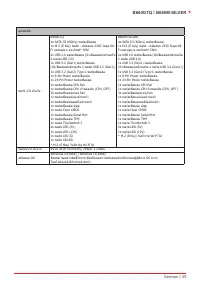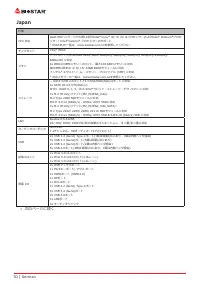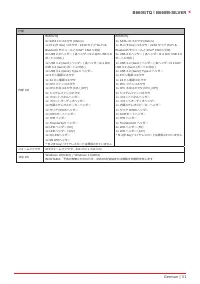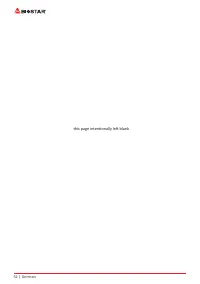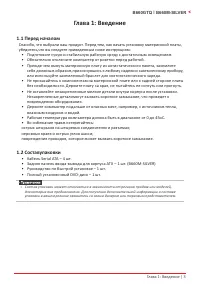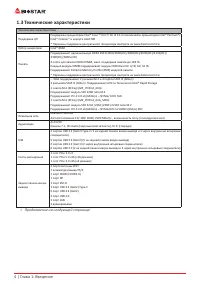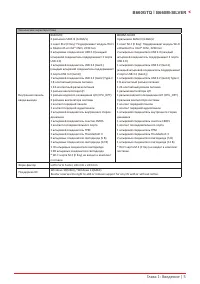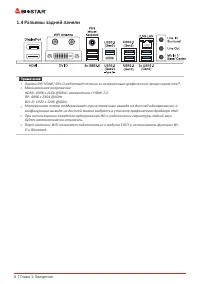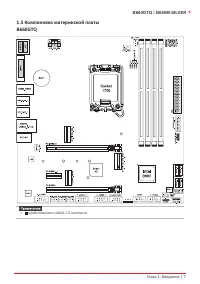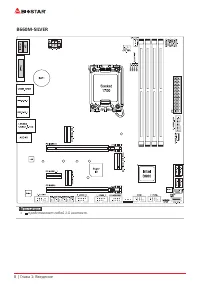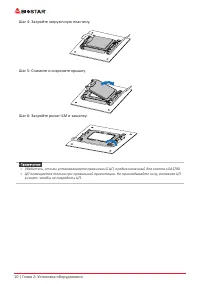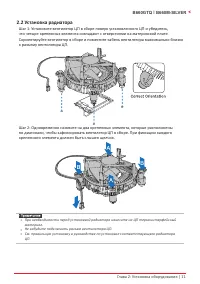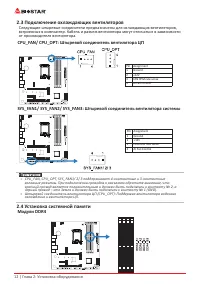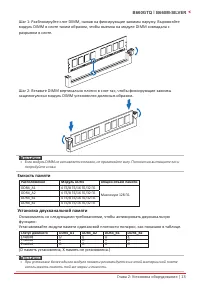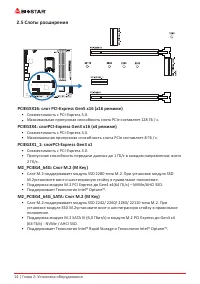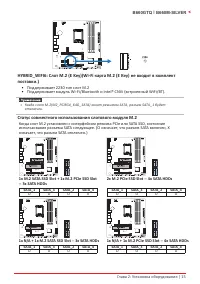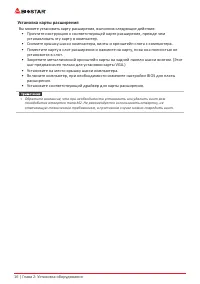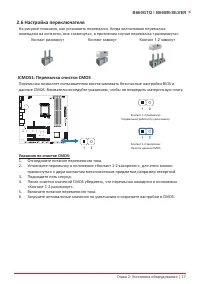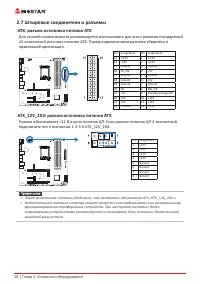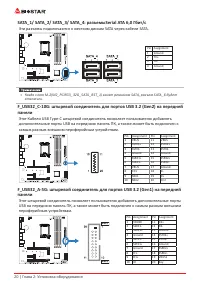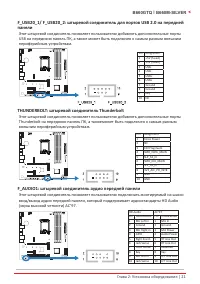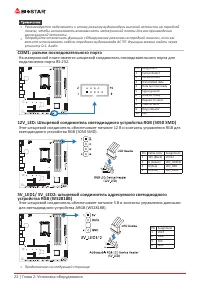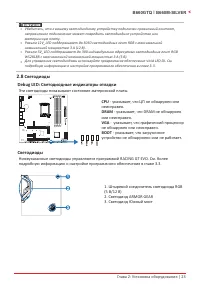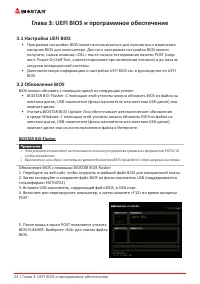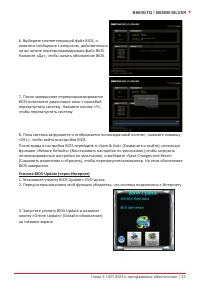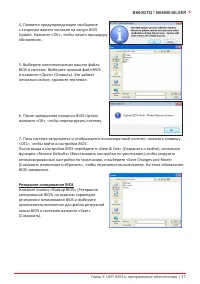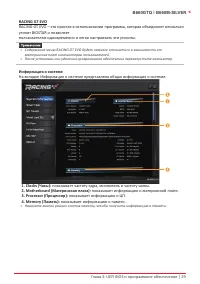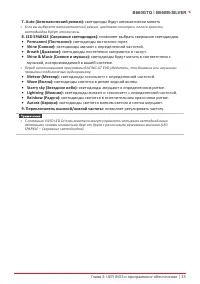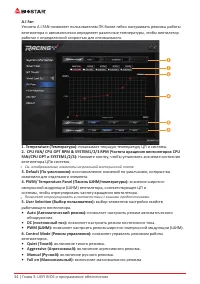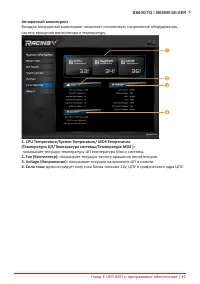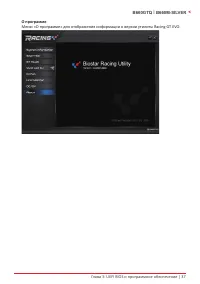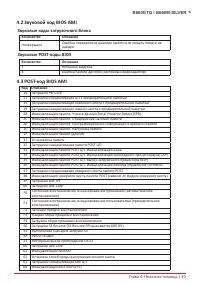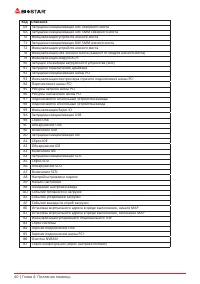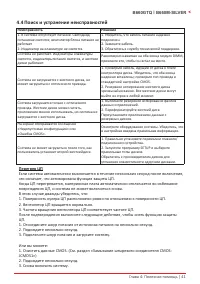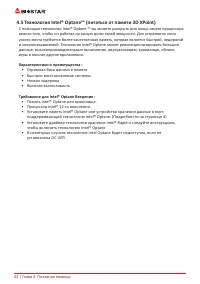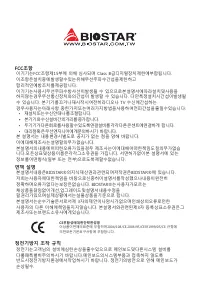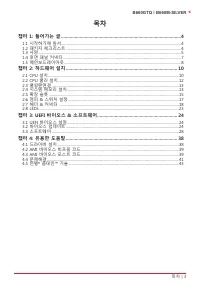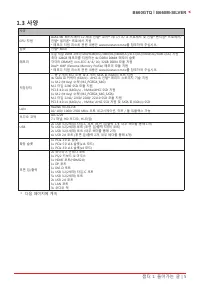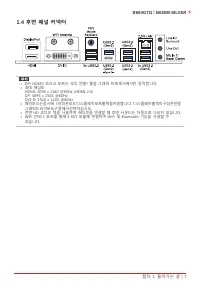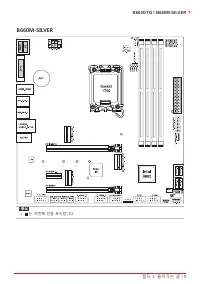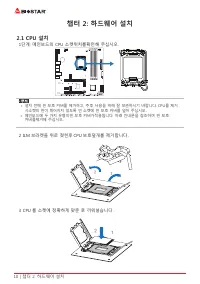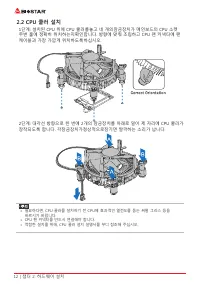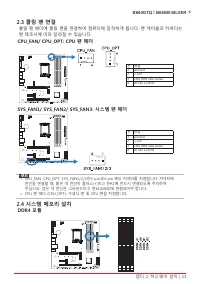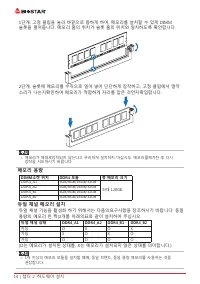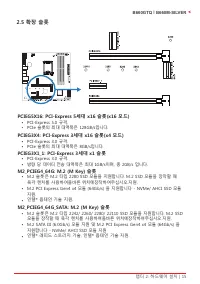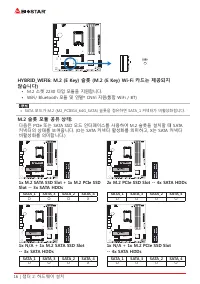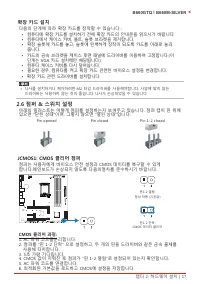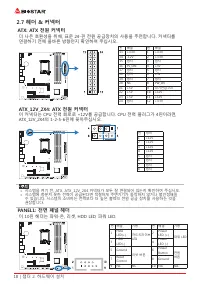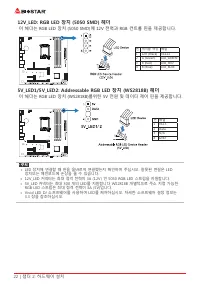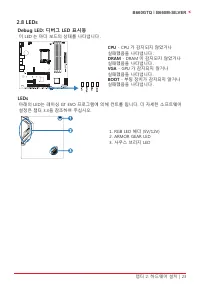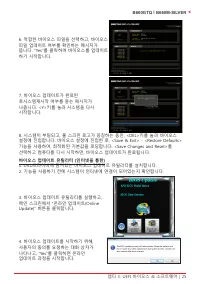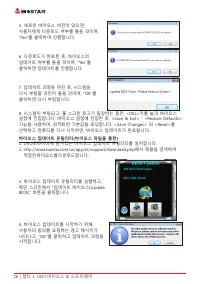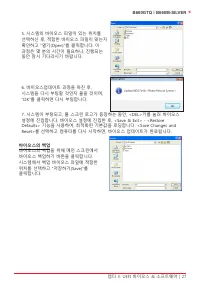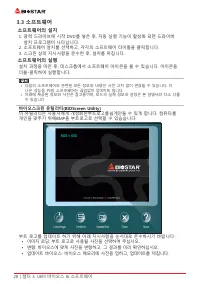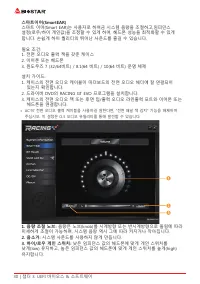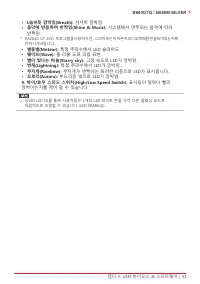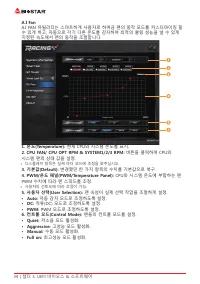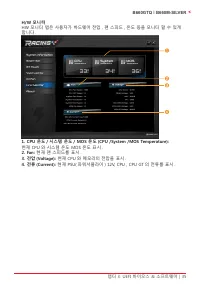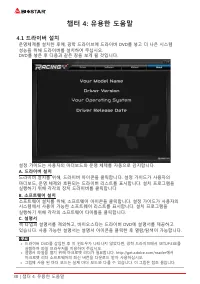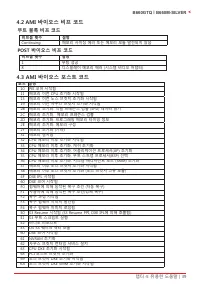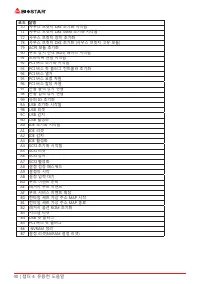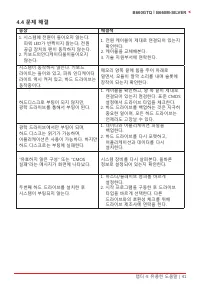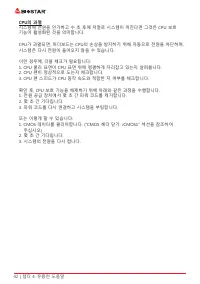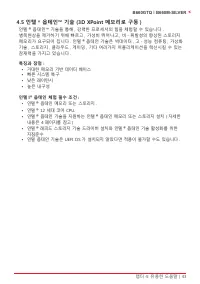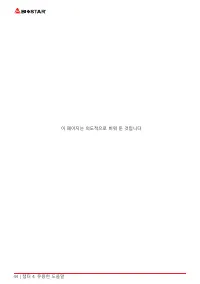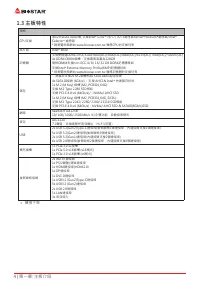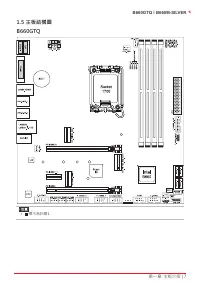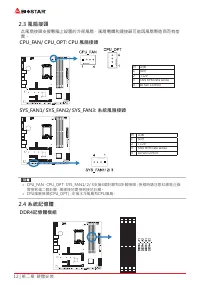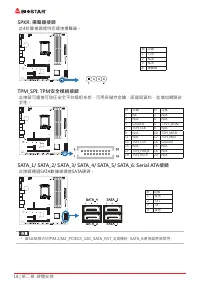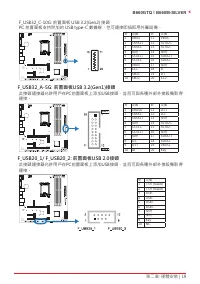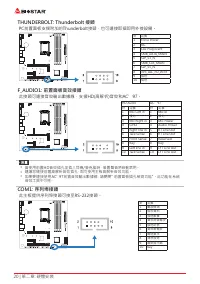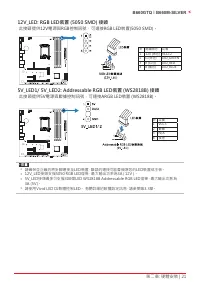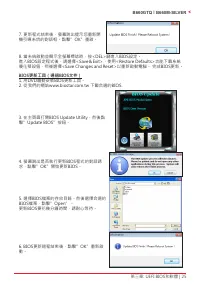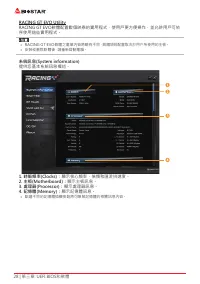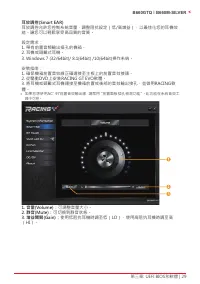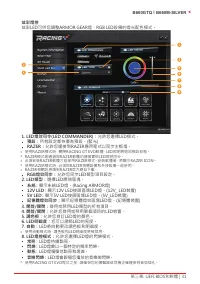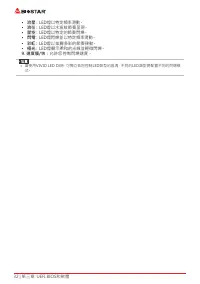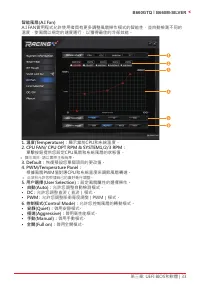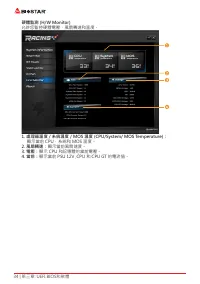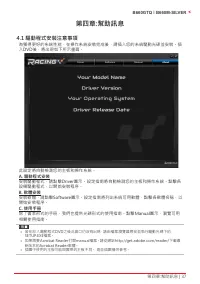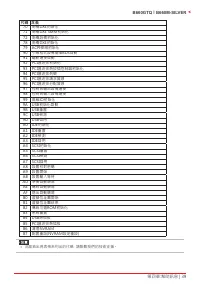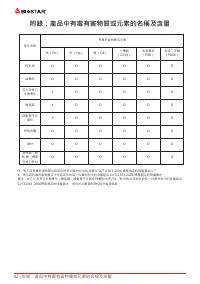Материнские платы Biostar B660GTQ - инструкция пользователя по применению, эксплуатации и установке на русском языке. Мы надеемся, она поможет вам решить возникшие у вас вопросы при эксплуатации техники.
Если остались вопросы, задайте их в комментариях после инструкции.
"Загружаем инструкцию", означает, что нужно подождать пока файл загрузится и можно будет его читать онлайн. Некоторые инструкции очень большие и время их появления зависит от вашей скорости интернета.
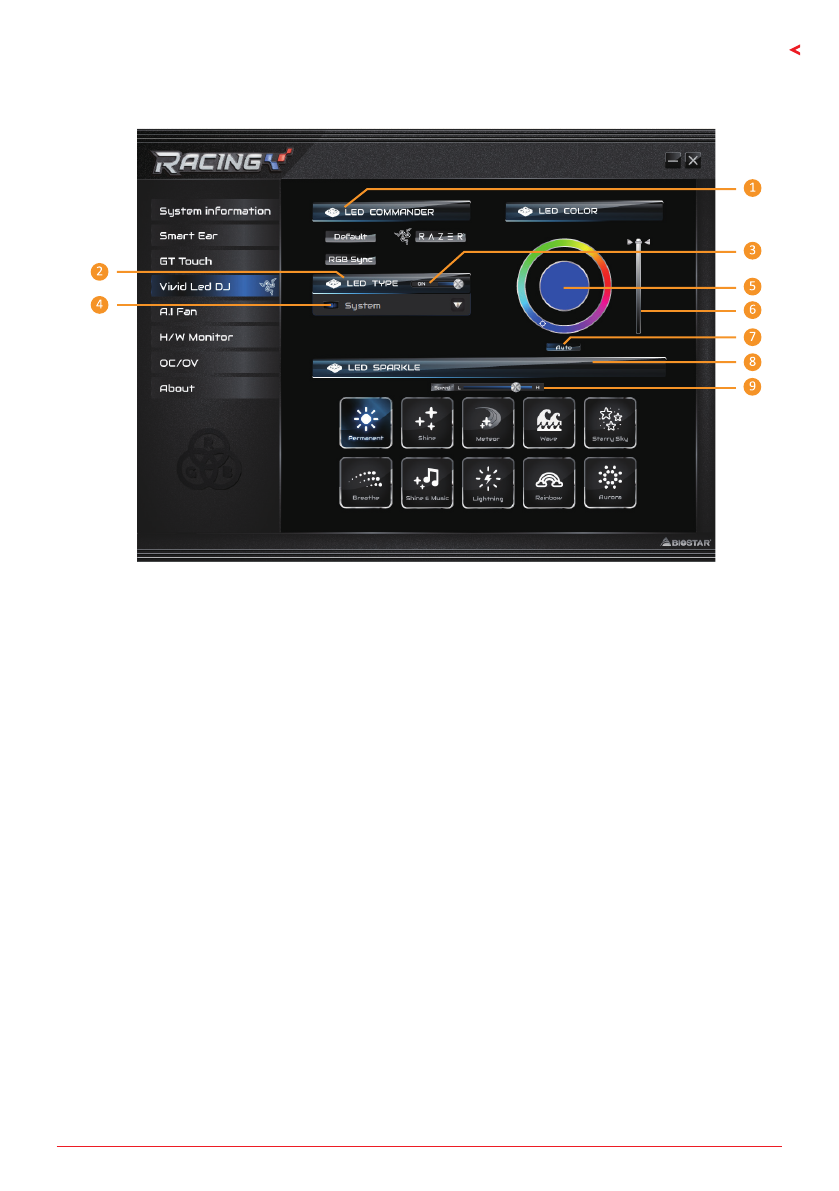
Chapter 3: UEFI BIOS & Software | 31
B660GTQ
I
B660M-SILVER
Vivid LED DJ
Vivid LED DJ can adjust your color scheme of ARMOR GEAR, RGB LED Device.
1. LED COMMANDER: Allows you to select the LED mode.
• Default : Default LED illuminations. (Blue light)
• RAZER : Allows you to connect to the RAZER app to sync the motherboard lights.
»
When using RAZER mode, turn off RACING GT EVO Software and LED illumination will return to the
default state.
»
RAZER mode is to achieve LED illumination synchronization through the connection with RAZER
software.
»
RAZER software must be installed to use RAZER mode. RAZER ICON will appear after the software is
installed.
»
When using RAZER mode, it must be used with RAZER related devices and peripheral devices.
»
RAZER related information please go to RAZER official website download.
• RGB Sync : Allows you to synchronize the LED Type item settings.
2. LED Type: Select the LED lighting blocks.
• System : System LED illuminations. (Racing ARMOR)
• 12V LED : The 12V LED illumination. (12V_LED Device)
• 5V LED : The 5V LED illumination. (5V_LED Device)
• Memory Sync : The RGB Audio LED illumination. (Memory LED)
3. ON/OFF: To enable or disable VIVID LED function.
4. ON/OFF: Allows you to enable or disable LED of a single item.
5. Color Palette: Allows to you choose specific color of the LEDs.
6. LED Brightness Bar: Allows you to adjust the LED brightness.
7. Auto: LEDs will Automatically change the Color Palette and LED Brightness.
»
If you select Auto mode, the Color Pallette and LED Brightness Bar will disabled.
Содержание
- 54 Содержание; Информация FCC и авторское право ��������������������������������������������������������������������
- 56 Технические характеристики
- 58 Разъемы задней панели
- 61 Глава 2: Установка оборудования; �1 Установка центрального процессора (ЦП); Шаг 1: Найдите сокет ЦП на материнской плате.; пластину с помощью пальца.
- 63 �2 Установка радиатора; к разъему вентилятора ЦП.
- 64 �3 Подключение охлаждающих вентиляторов; от производителя вентилятора.; �4 Установка системной памяти; Модули DDR4
- 65 защелкнулисьи модуль DIMM установился должным образом.; Емкость памяти; Расположение; Установка двухканальной памяти; Статус двойного
- 66 �5 Слоты расширения; M.2установите винт и шестигранную стойку в правильное положение.
- 67 • Поддерживает 2230 тип слот M.2; Статус совместного использования слотового модуля M�2; x M�2 SATA SSD Slot + 1x M�2 PCIe SSD Slot
- 68 Установка карты расширения; устанавливать эту карту в компьютер.
- 69 �6 Настройка переключателя; JCMOS1: Перемычка очистки CMOS; Указания по очистке CMOS:; Отсоедините питание переменного тока.
- 70 �7 Штыревые соединители и разъемы; ATX: разъем источника питания ATX; правильной ориентации.
- 71 Подключите динамик шасси к этому штыревому соединителю.
- 72 Эти разъемы подключаются к жестким дискам SATA через кабели SATA.; самым разным внешним периферийным устройствам.; панели; периферийным устройствам.
- 73 THUNDERBOLT: штыревой соединитель Thunderbolt; внешним периферийным устройствам.; F_AUDIO1: штыревой соединитель аудио передней панели
- 74 COM1: разъем последовательного порта
- 75 CPU; Светодиоды
- 76 4 | Глава 3: UEFI BIOS и программное обеспечение; Глава 3: UEFI BIOS и программное обеспечение; �1 Настройка UEFI BIOS
- 77 Глава 3: UEFI BIOS и программное обеспечение | 25
- 78 6 | Глава 3: UEFI BIOS и программное обеспечение
- 79 Глава 3: UEFI BIOS и программное обеспечение | 27; Резервное копирование BIOS
- 80 8 | Глава 3: UEFI BIOS и программное обеспечение; �3 Программное обеспечение; Установка программного обеспечения; установки драйвера, если включена функция автозапуска.; Запуск программного обеспечения; Утилита BIOScreen
- 81 Глава 3: UEFI BIOS и программное обеспечение | 29; Информация о системе
- 82 0 | Глава 3: UEFI BIOS и программное обеспечение
- 83 Глава 3: UEFI BIOS и программное обеспечение | 31
- 84 2 | Глава 3: UEFI BIOS и программное обеспечение; Vivid LED DJ; • Синхронизация памяти:
- 85 Глава 3: UEFI BIOS и программное обеспечение | 33
- 86 4 | Глава 3: UEFI BIOS и программное обеспечение
- 87 Глава 3: UEFI BIOS и программное обеспечение | 35; Аппаратный мониторинг; частоту вращения вентилятора и температуру.; � CPU Temperature/System Temperature/ MOS Temperature; показывает текущую температуру ЦП температура Mos и системы.
- 88 6 | Глава 3: UEFI BIOS и программное обеспечение
- 90 Глава 4: Полезная помощь; Установка драйвера; операционную систему.
- 91 Звуковой код BIOS AMI; Звуковые коды загрузочного блока; Звуковые POST-коды BIOS; Количество; Код Описание
- 93 Поиск и устранение неисправностей; Неисправность; Перегрев ЦП; это означает, что активирована функция защиты ЦП.
- 94 Технология Intel® OptaneTM (питаться от памяти 3D XPoint); Характеристики и преимущества :
Характеристики
Остались вопросы?Не нашли свой ответ в руководстве или возникли другие проблемы? Задайте свой вопрос в форме ниже с подробным описанием вашей ситуации, чтобы другие люди и специалисты смогли дать на него ответ. Если вы знаете как решить проблему другого человека, пожалуйста, подскажите ему :)